如果您的打印机没有 LCD (显示器)控制面板,本文将介绍三种识别打印机 IP 地址的方法。
问题:
如果我的打印机没有 LCD 控制面板,如何找出打印机的 IP 地址?
准备工具:
1、Zebra Setup Utilities (下载后需要安装好)下载地址:跳转
2、打印机 USB 线
3、RJ45 网线(可以不用)
注意⚠️:斑马打印机的默认出厂 IP 是 192.168.254.254 ,如果后期没有别改变的情况下,使用PC(PC网络设置为192.168.254.253)通过网线连接至打印机,通过浏览器就可以直接访问 斑马后台了,就不需要通过下面繁琐的操作了。
方法三、识别打印机上的 IP 地址
此方法不需要通过 USB 或者 网线 连接打印机
对于工业(桌面)打印机:
运行取消自检以打印打印机配置标签和网络配置标签。
- 关闭(O)打印机(打印机后面的电源关机)。
- 打开 ( I ) 打印机时(打印机后面的电源开机)按住“取消” 。按住“取消”直到第一个控制面板灯熄灭。
打印机首先打印一张打印机配置标签,然后打印一张网络配置标签。打印机的 IP 地址打印在网络配置标签上。
对于桌面打印机(GK 系列、GT 系列、GC 系列和 GX 系列):
- 打开打印机电源并关闭顶盖,按住进纸按钮几秒钟。绿色状态 LED 将按顺序闪烁多次。
- 在第一个闪光序列 ( * ) 之后和下一个 ( *** ) 闪光序列开始之前释放Feed按钮。
打印机打印一份详细的打印机配置状态标签。打印机的 IP 地址打印在打印输出的下半部分。
对于桌面打印机(ZD400 系列和 ZD600 系列):
- 确保介质已装入、打印机盖已关闭并且打印机电源已打开。
- 如果打印机电源关闭,请按住“取消”按钮并打开打印机电源。按住 “取消”按钮直到“状态”指示灯是唯一亮起的指示灯。或者如果打印机电源已打开,请按住“FEED + CANCEL”两秒钟。
- 打印机和网络配置报告(如下)将被打印,并且打印机将返回到 READY 状态。打印机的 IP 地址打印在网络配置报告上。
原文标题:在没有 LCD 控制面板的打印机上识别打印机的 IP 地址
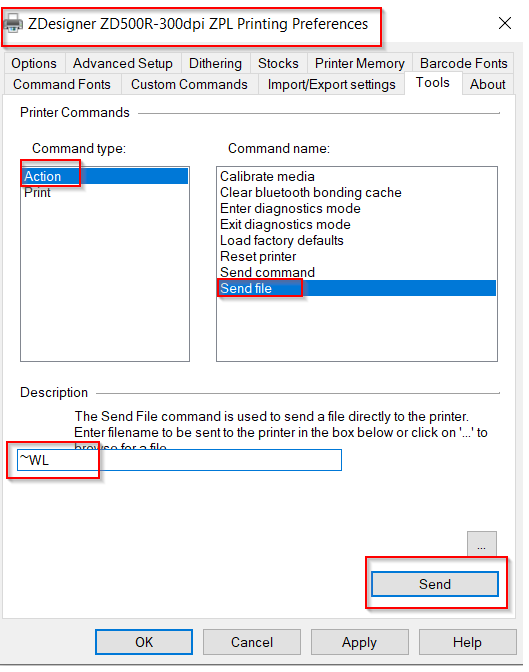
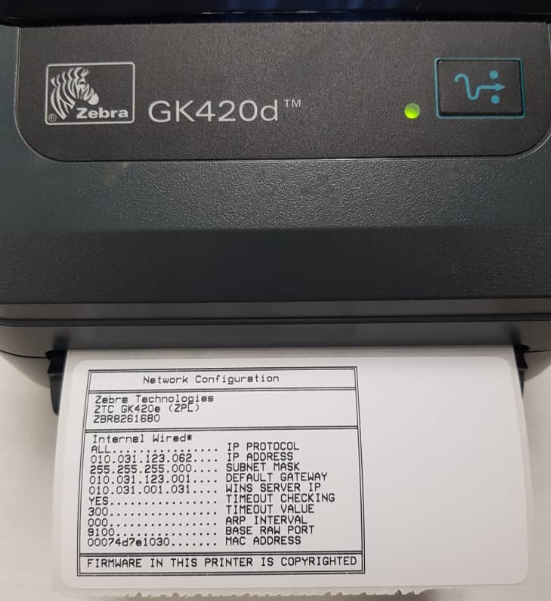
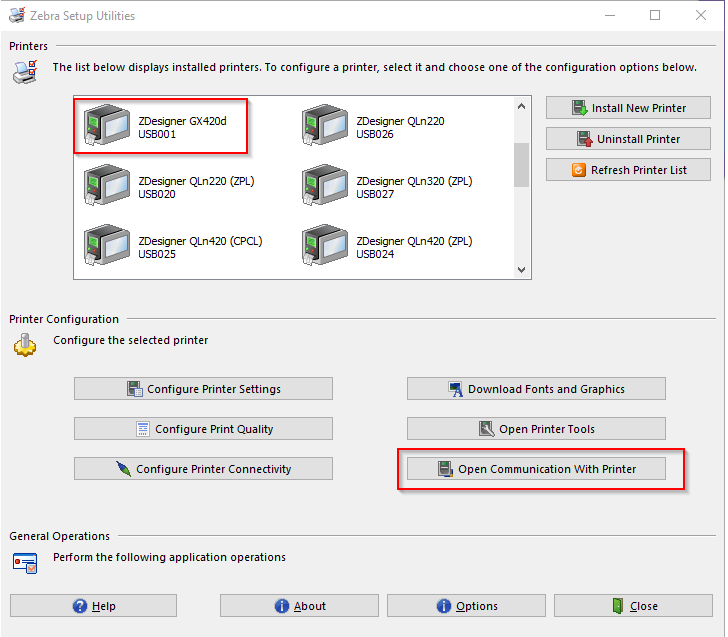
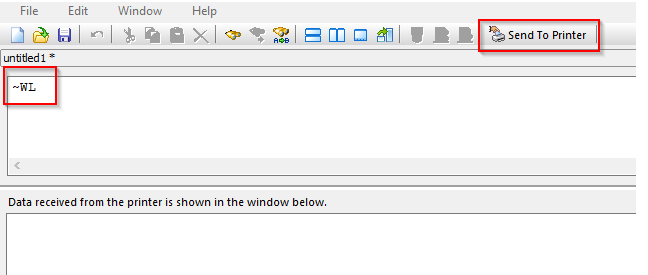
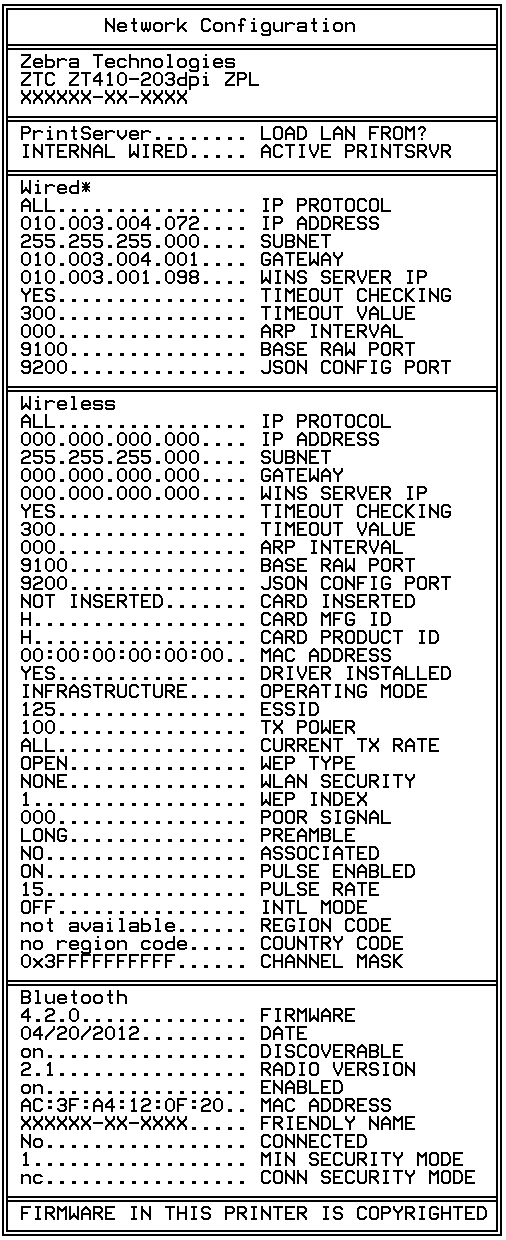
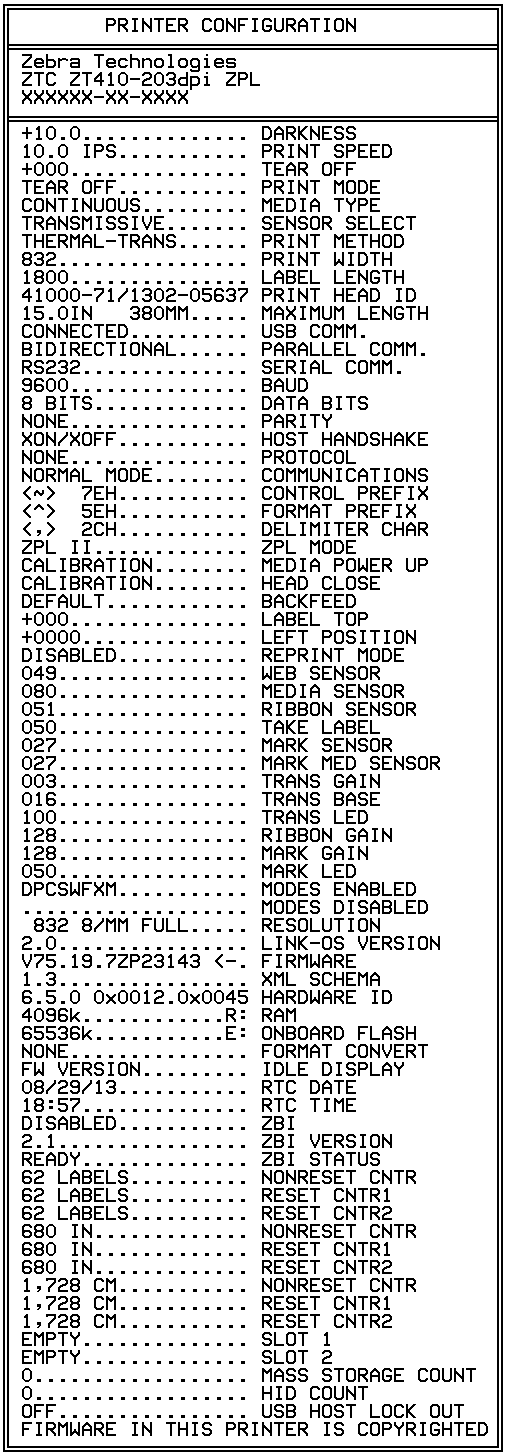
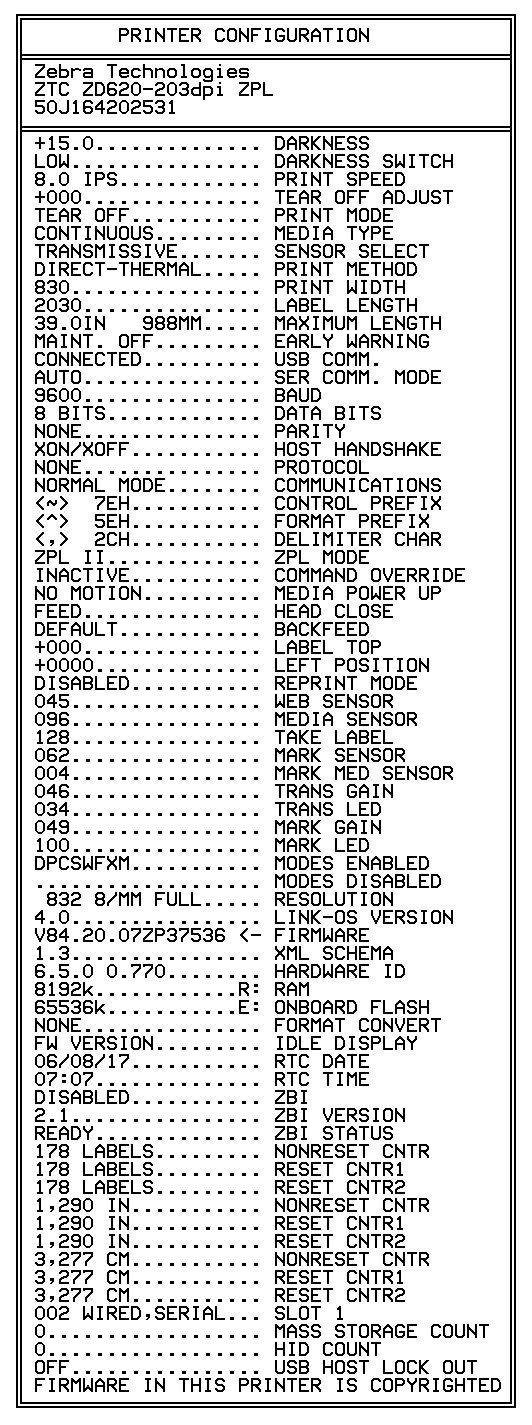
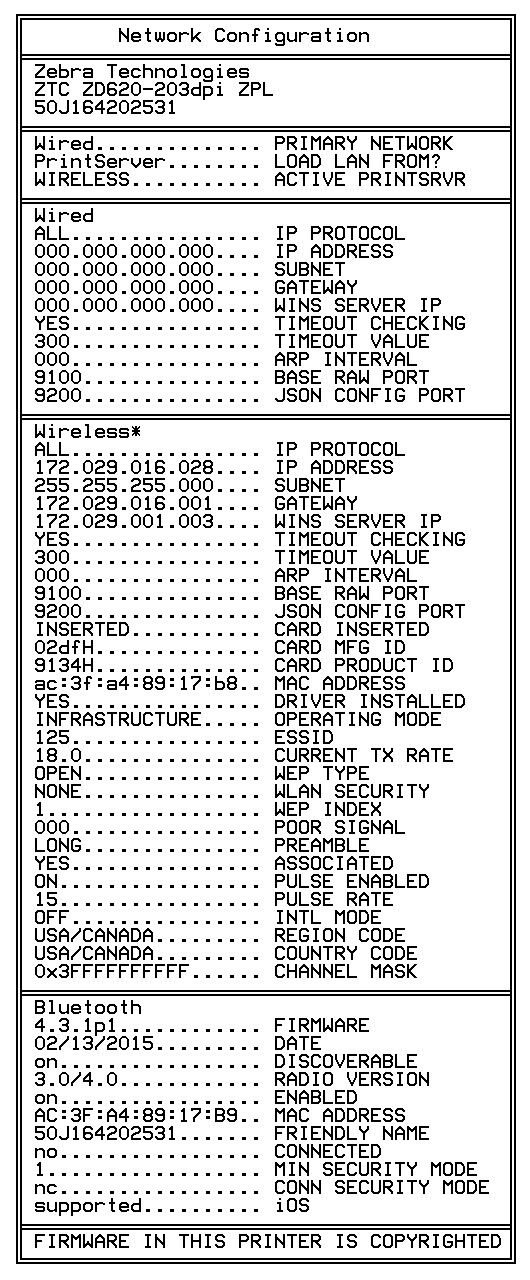
文章评论